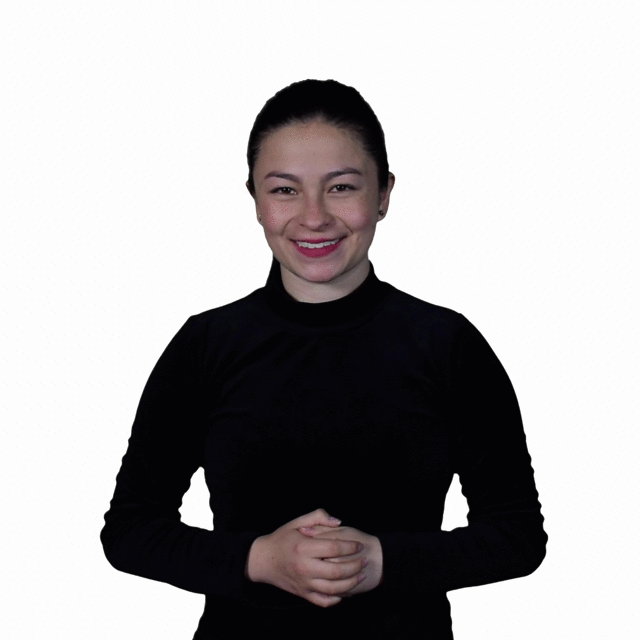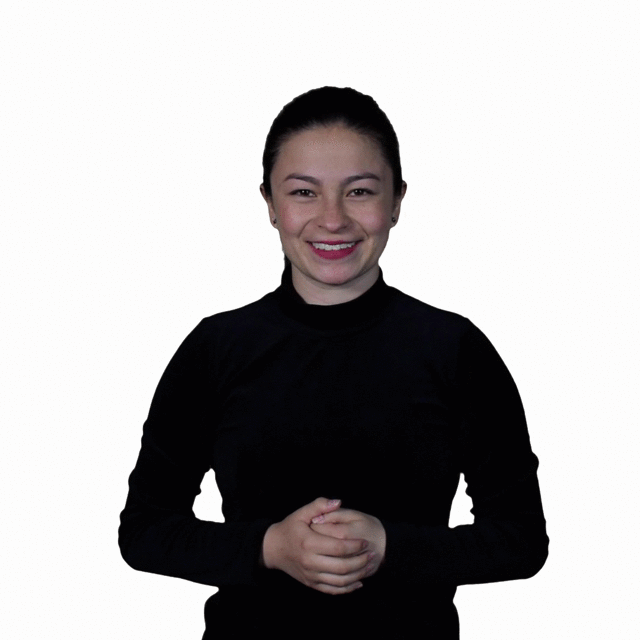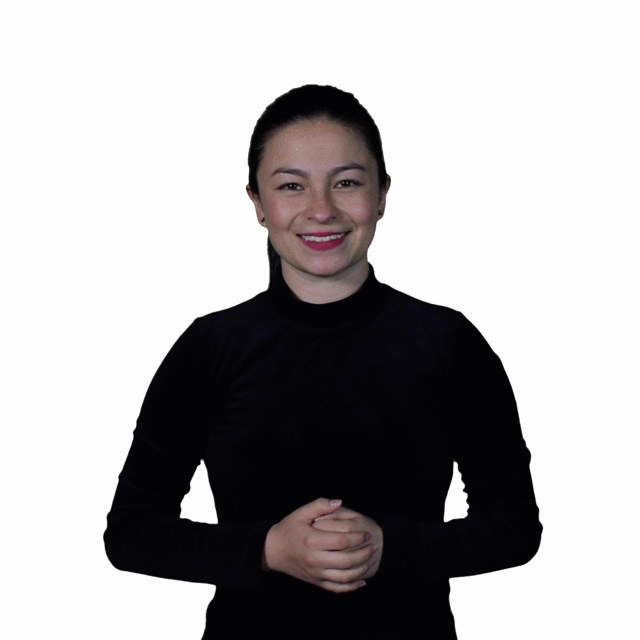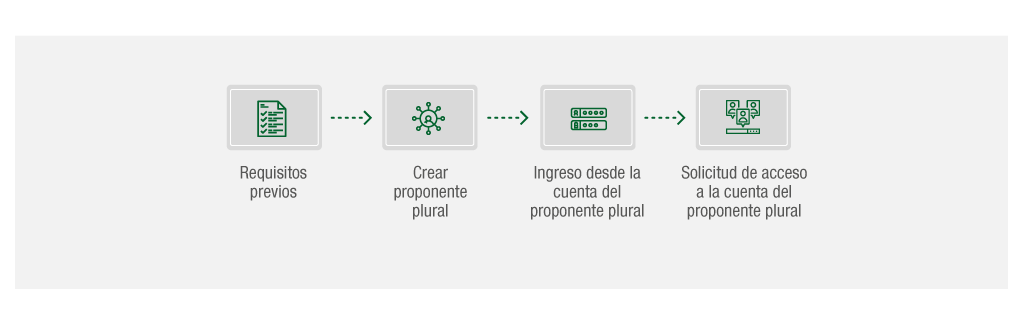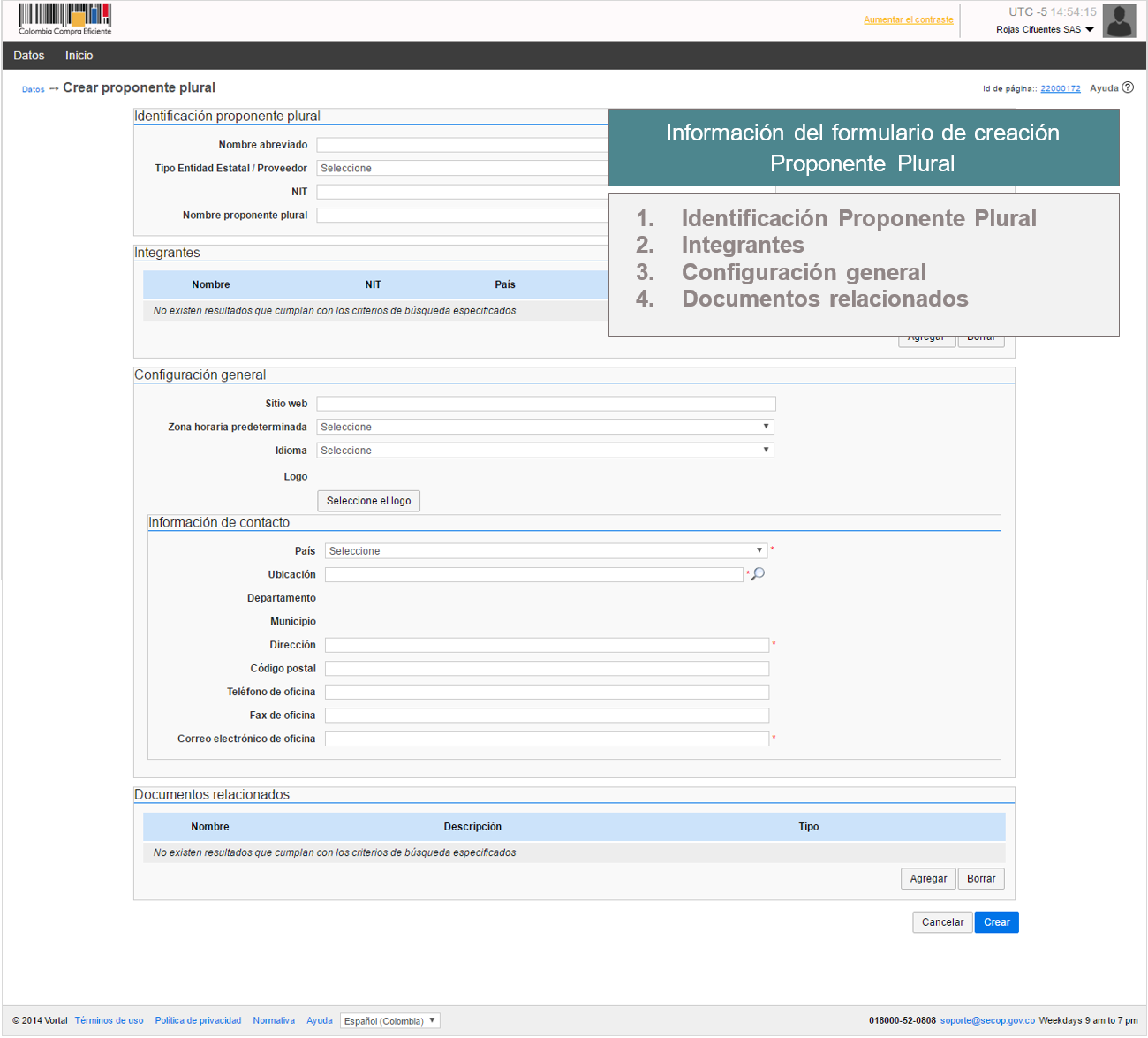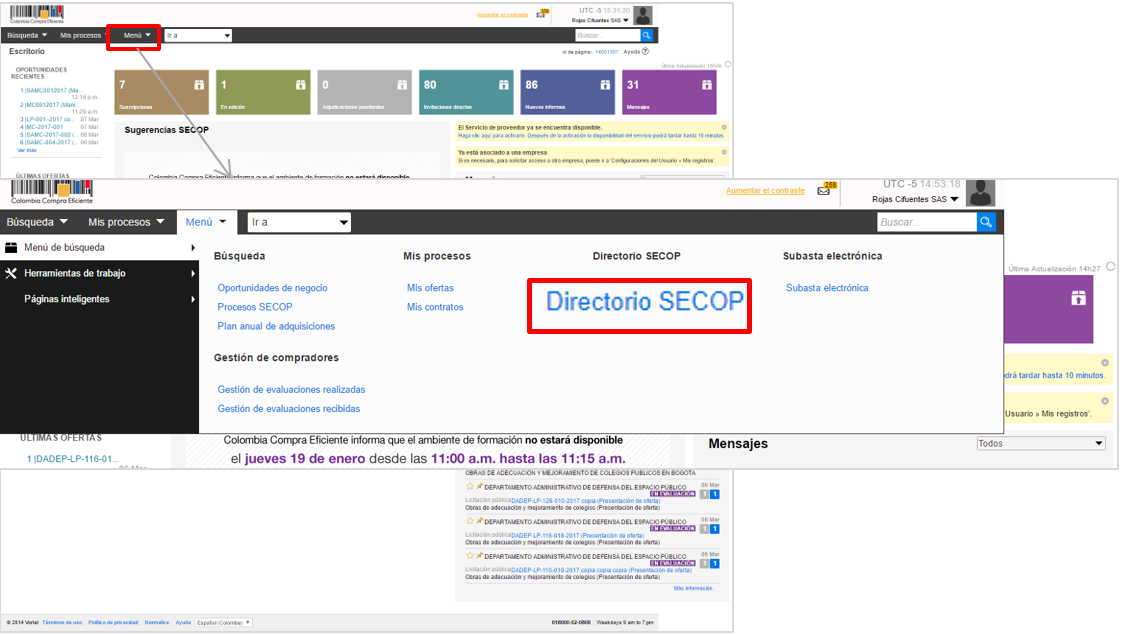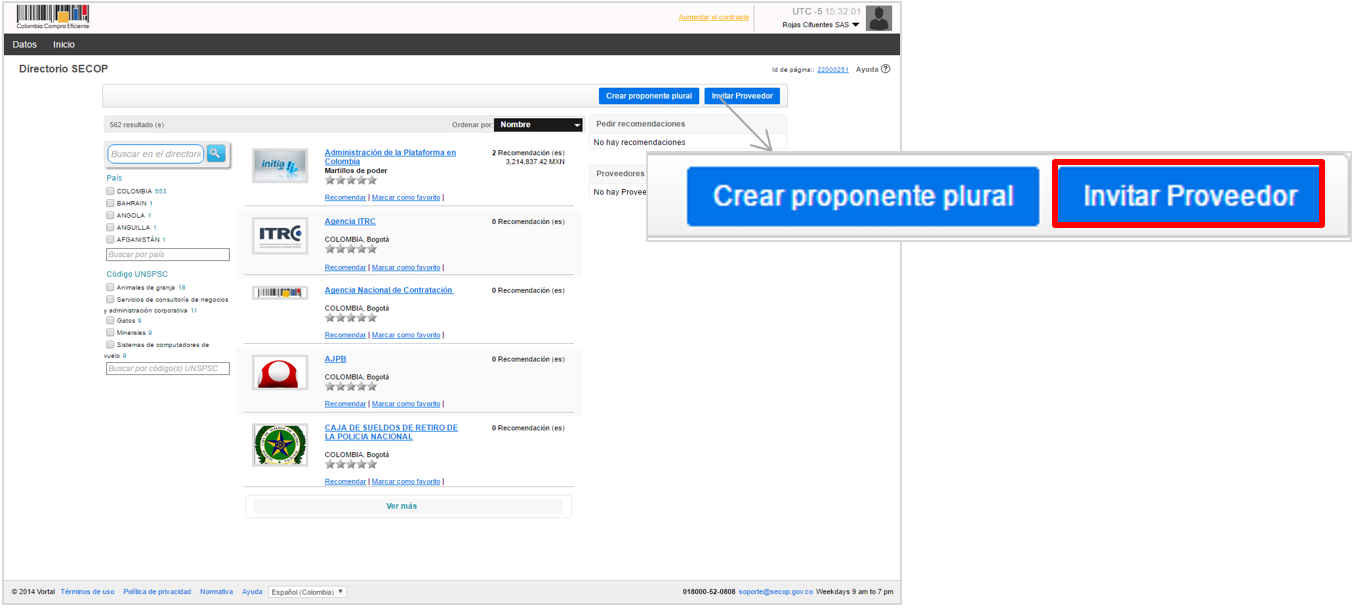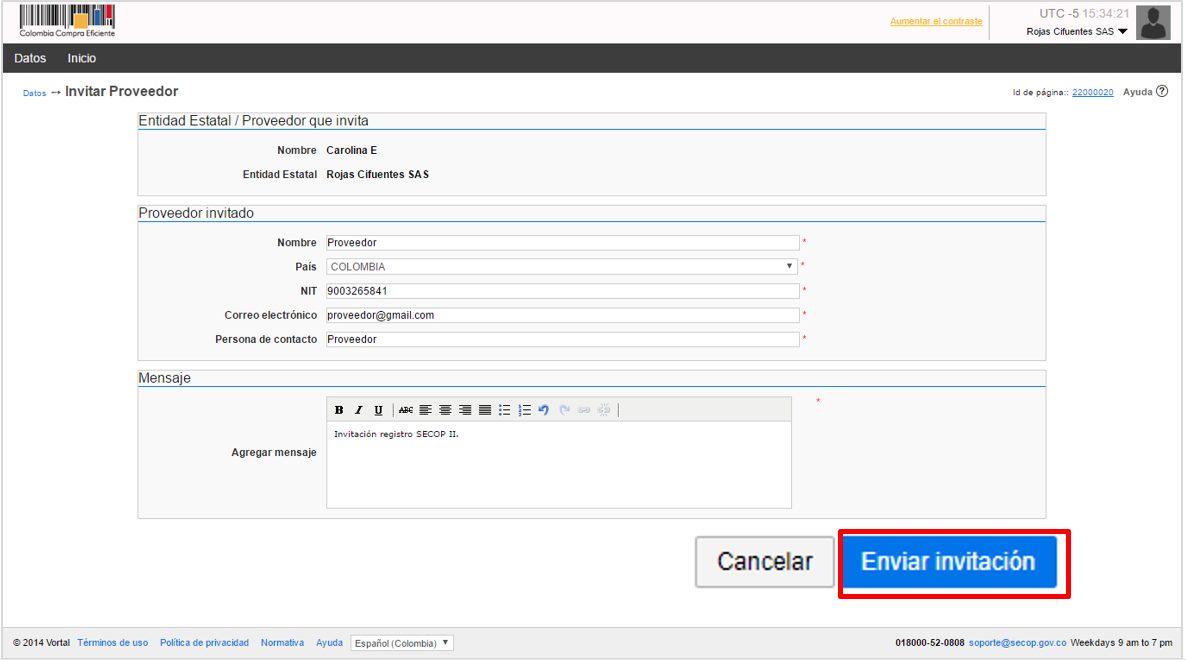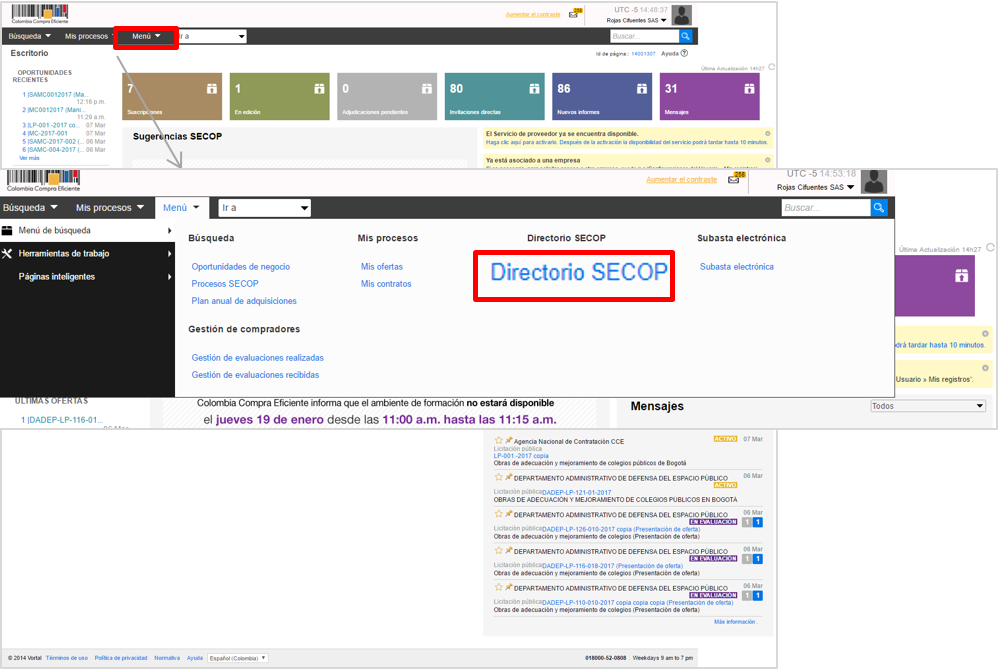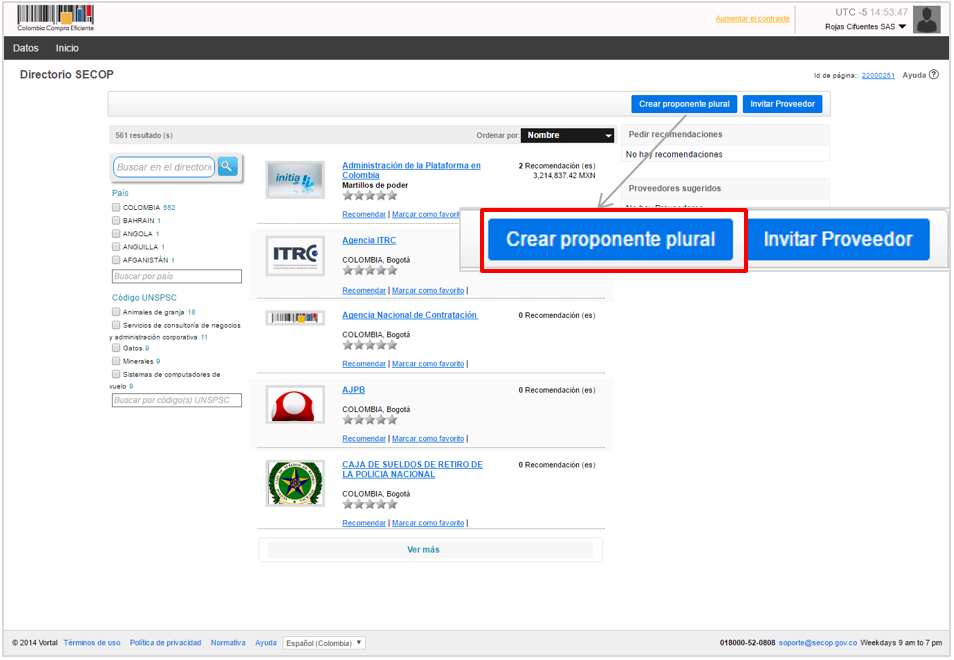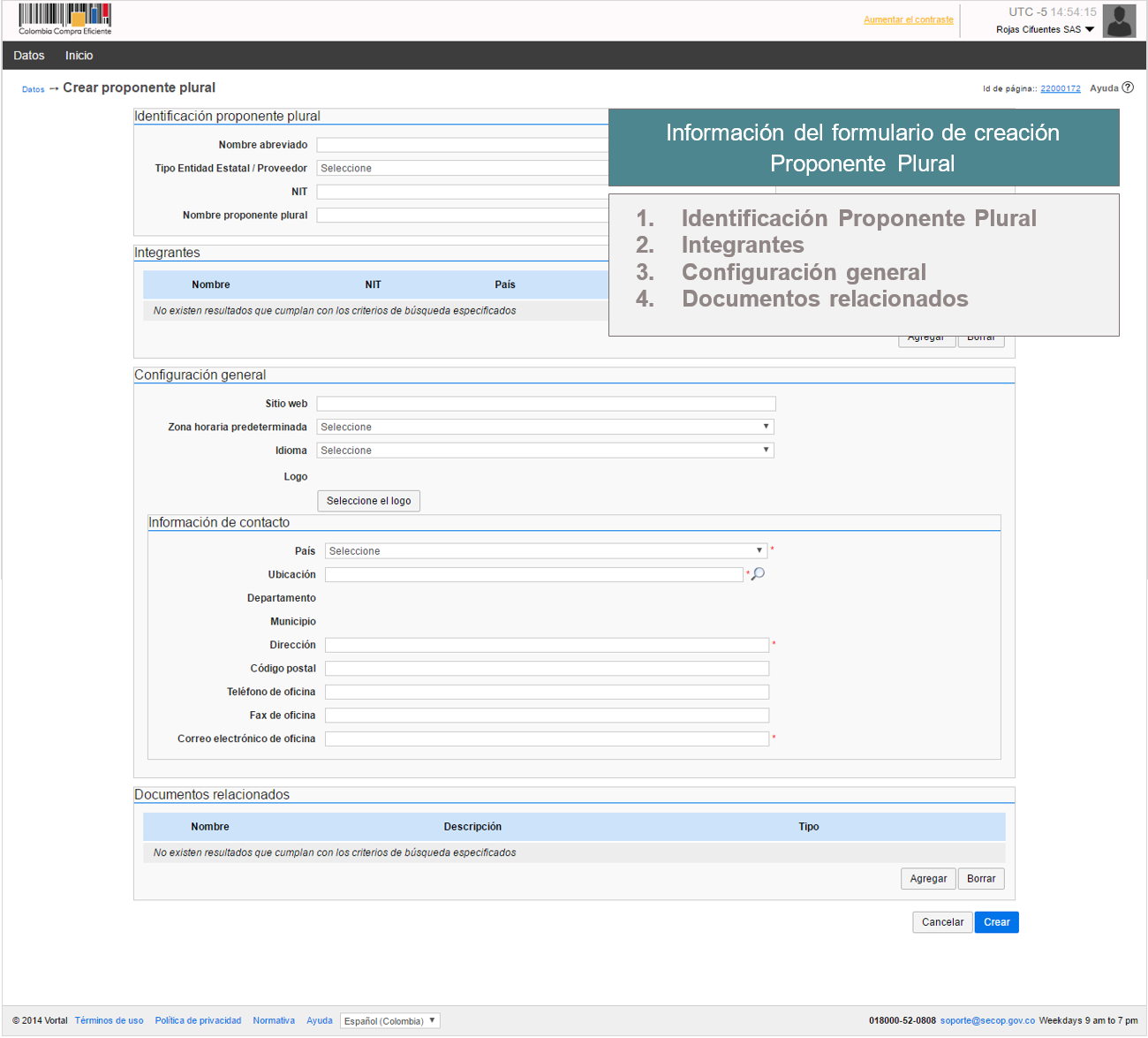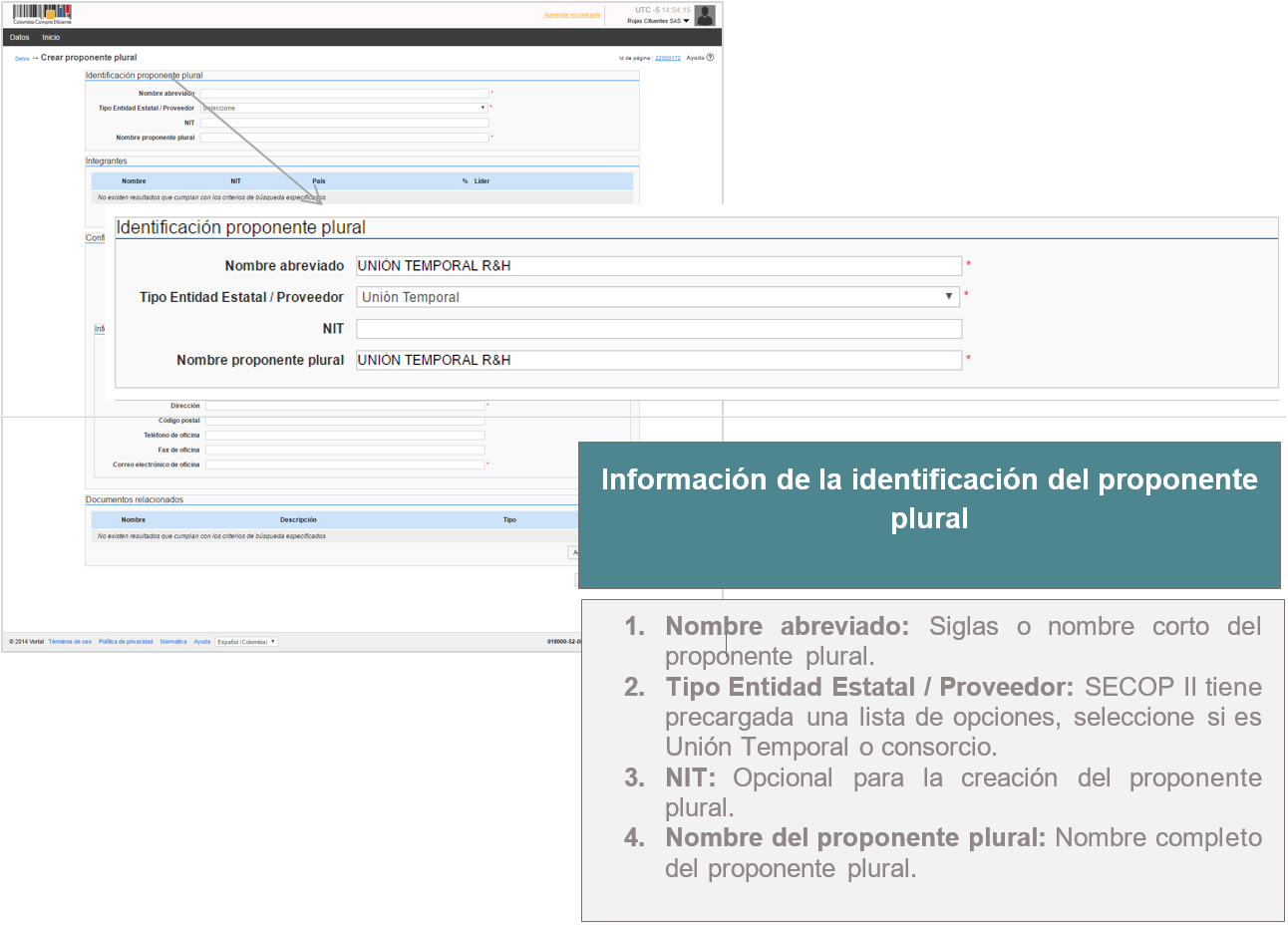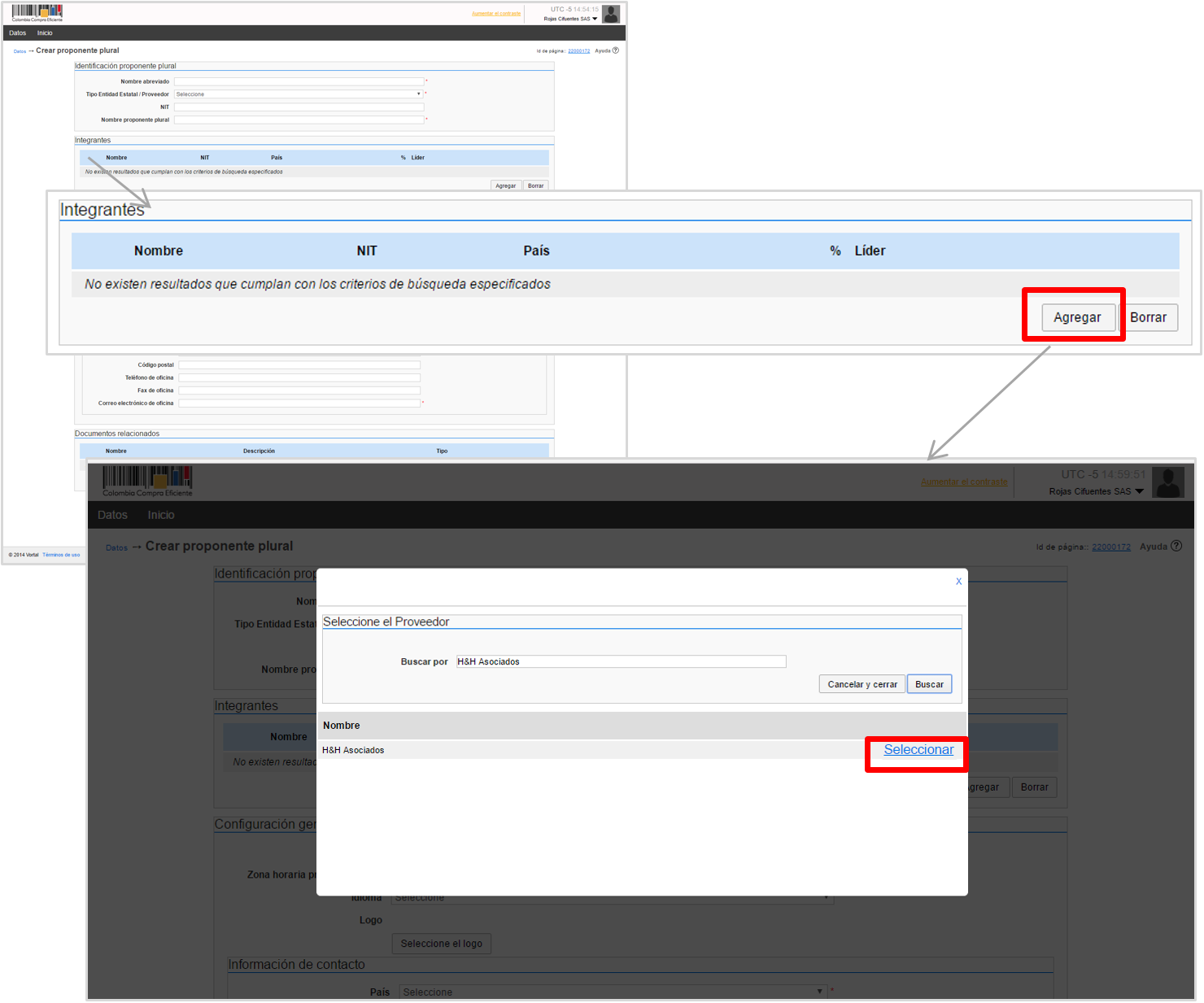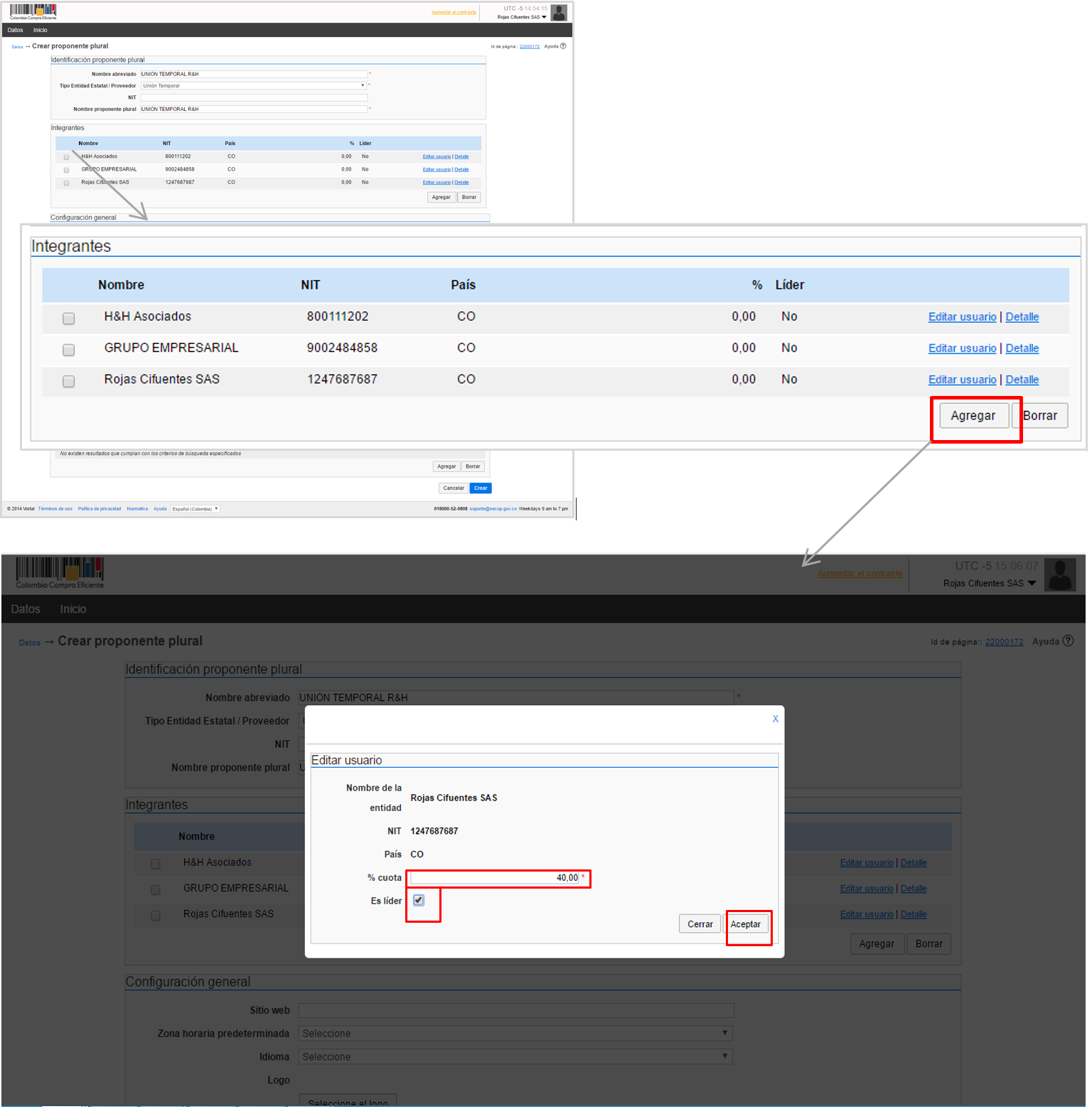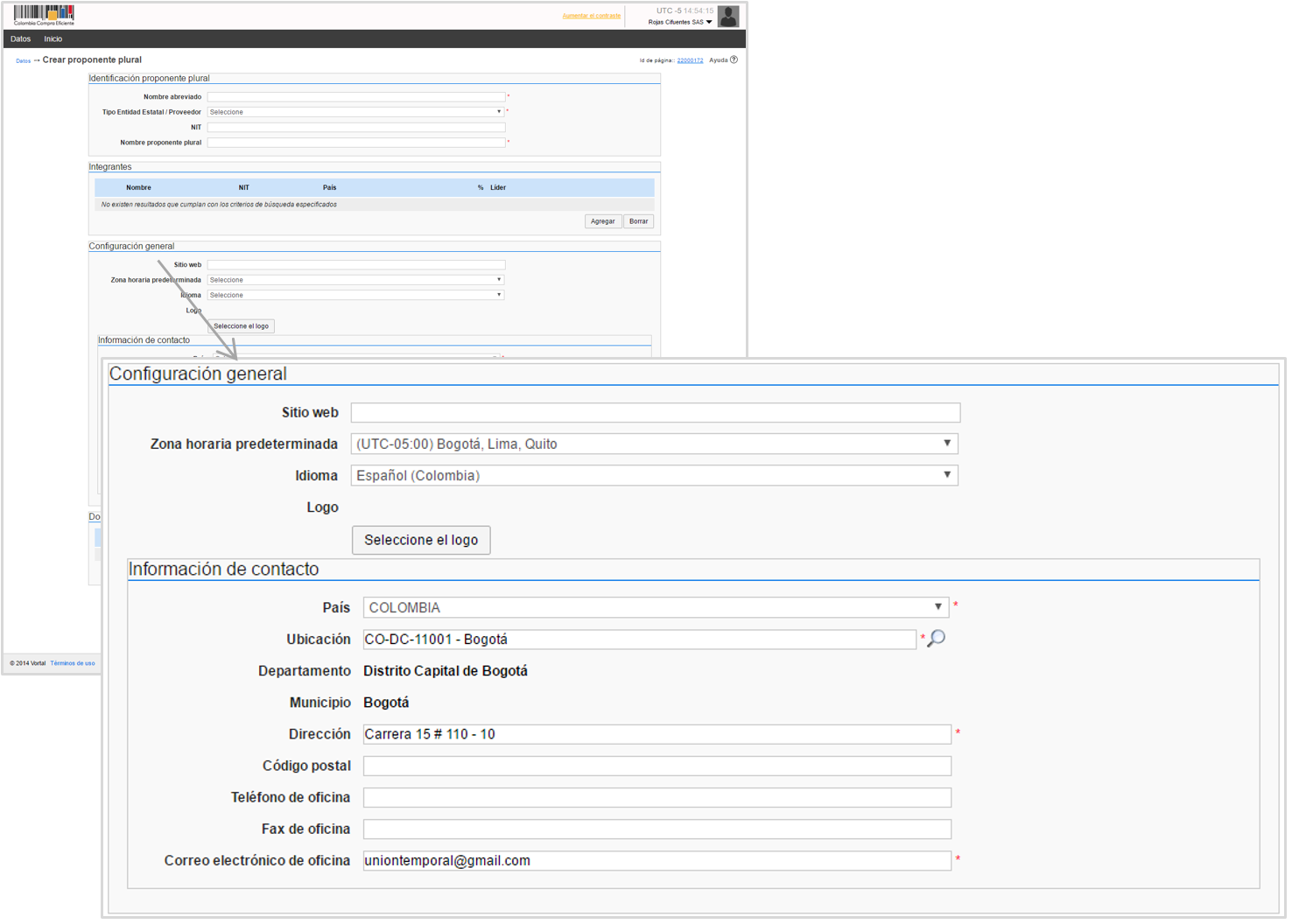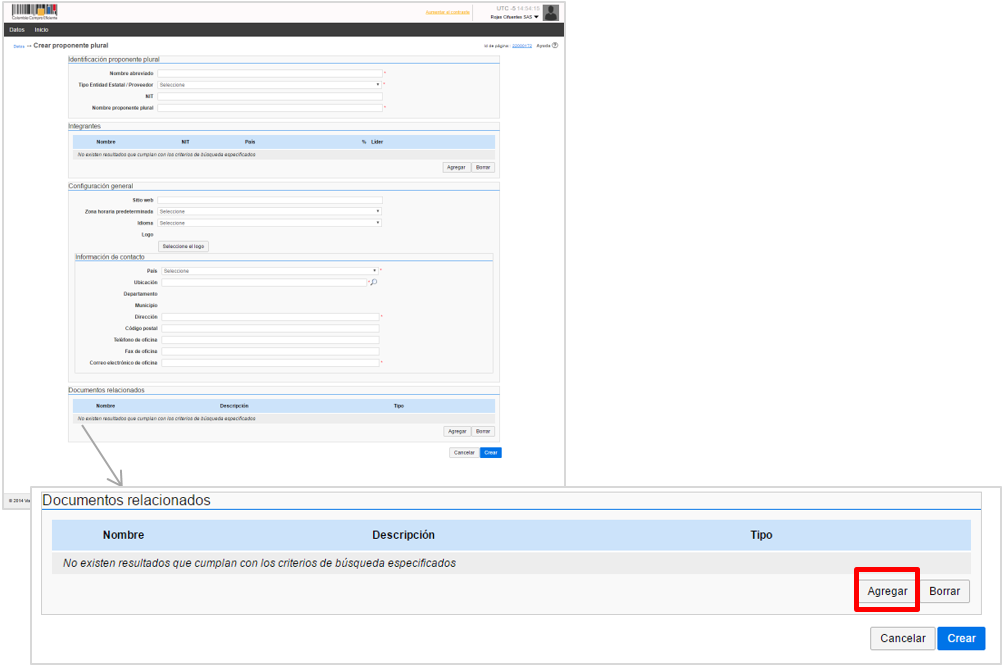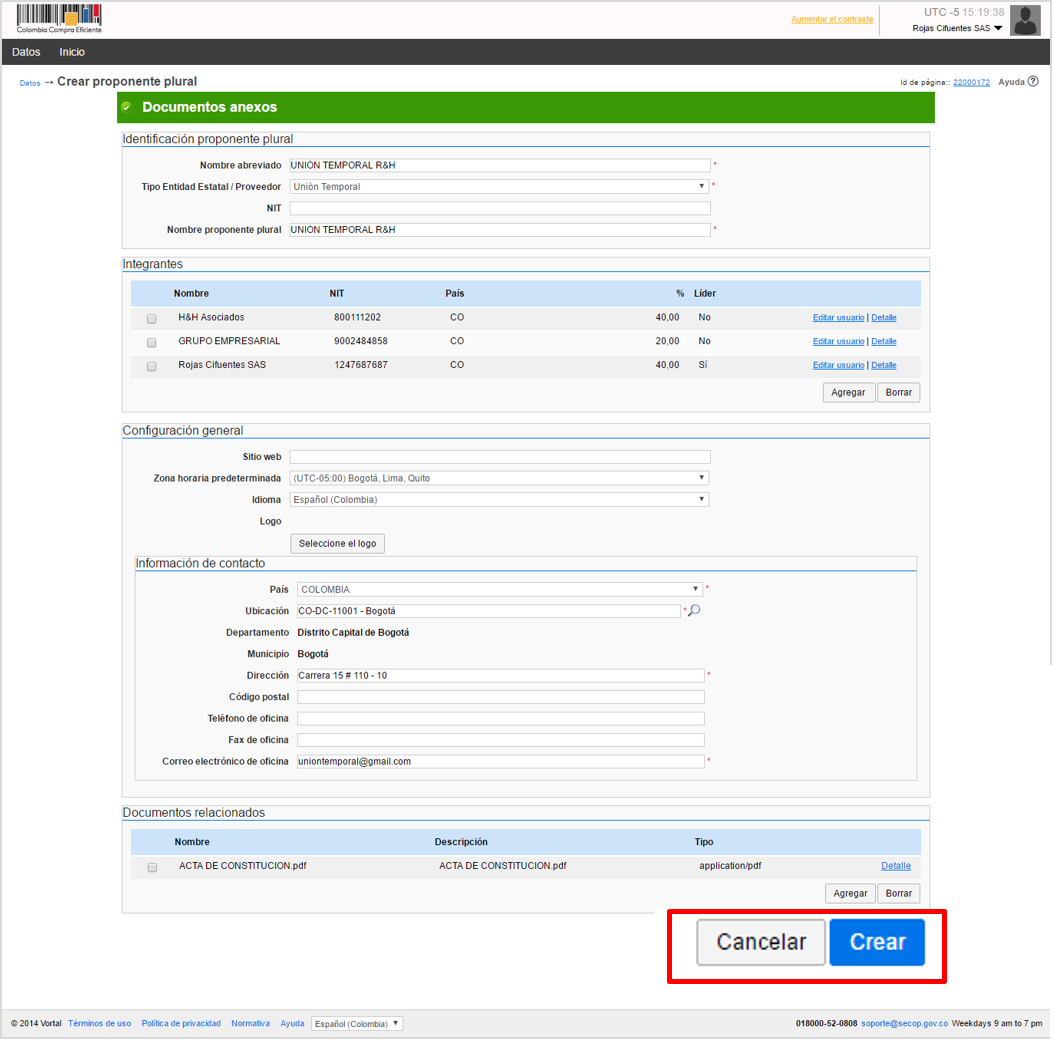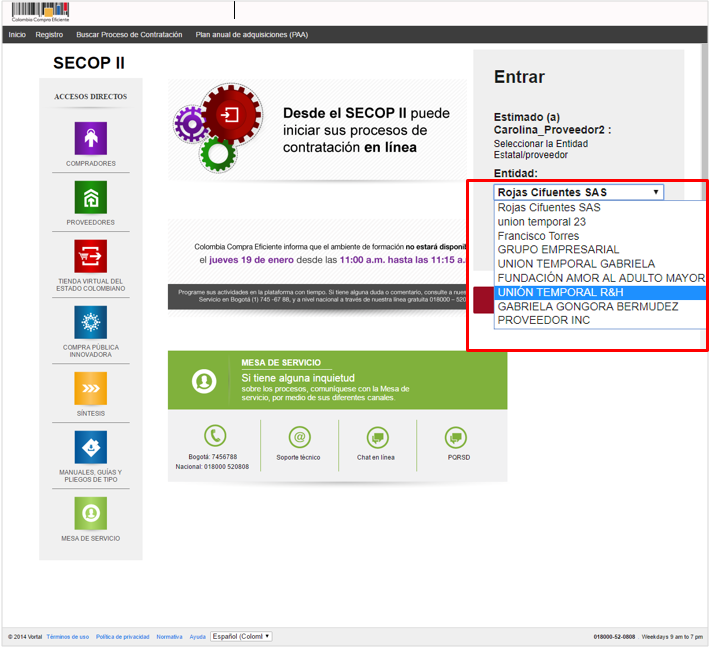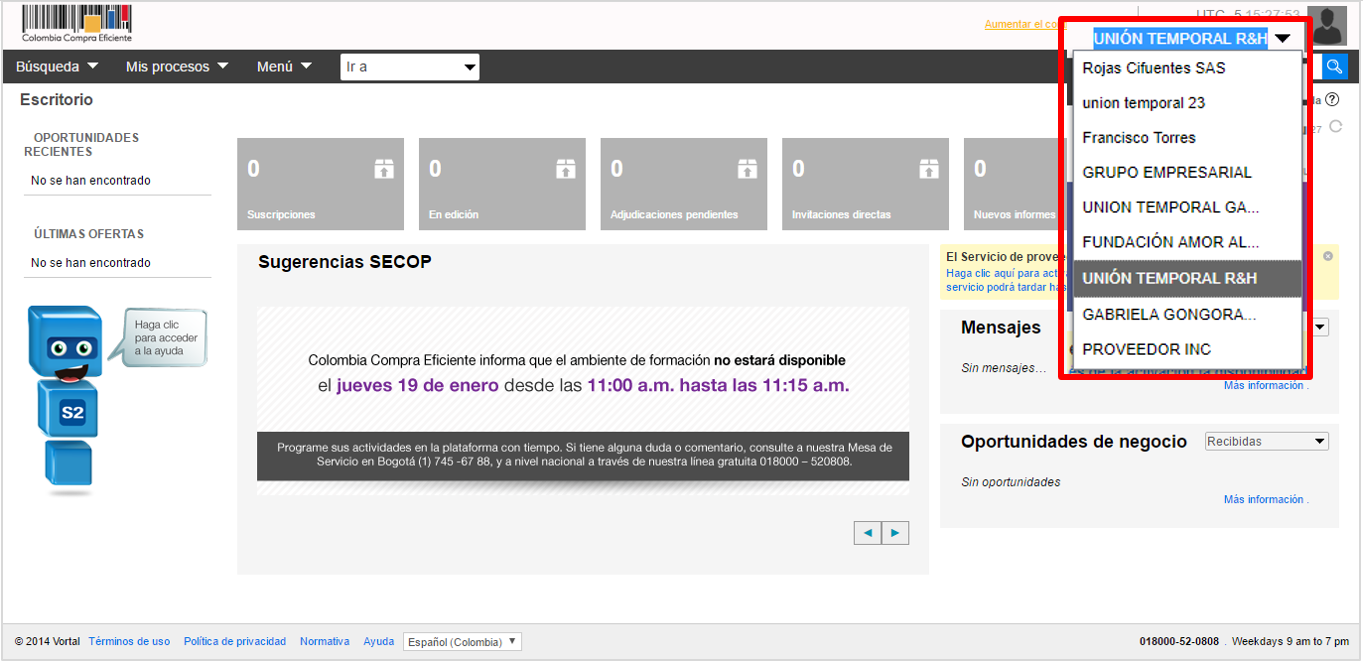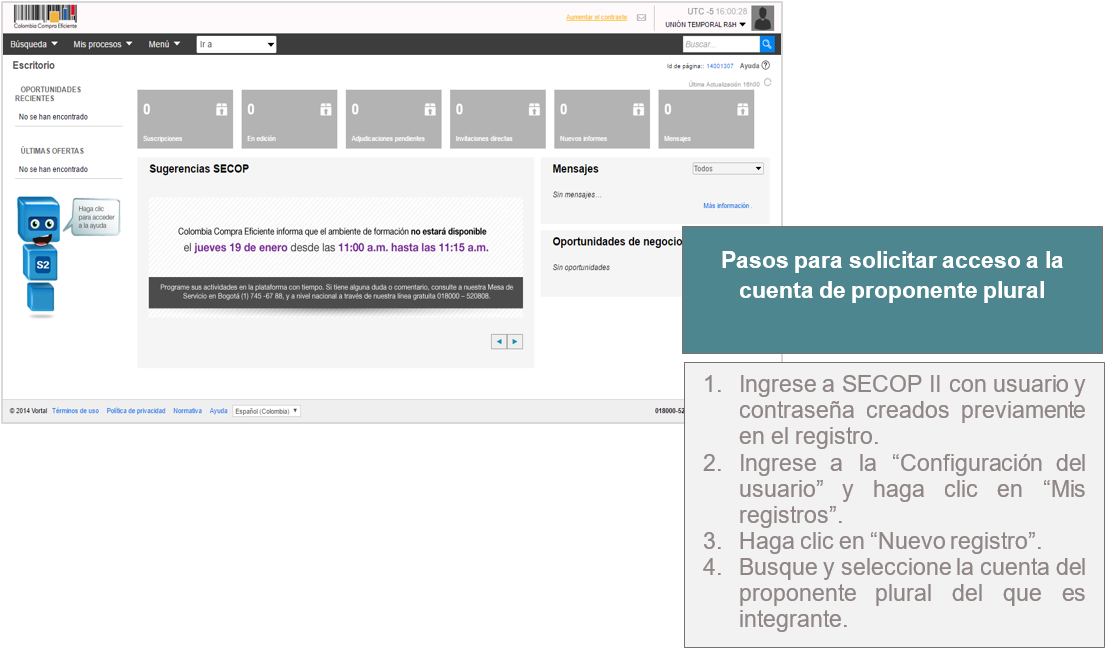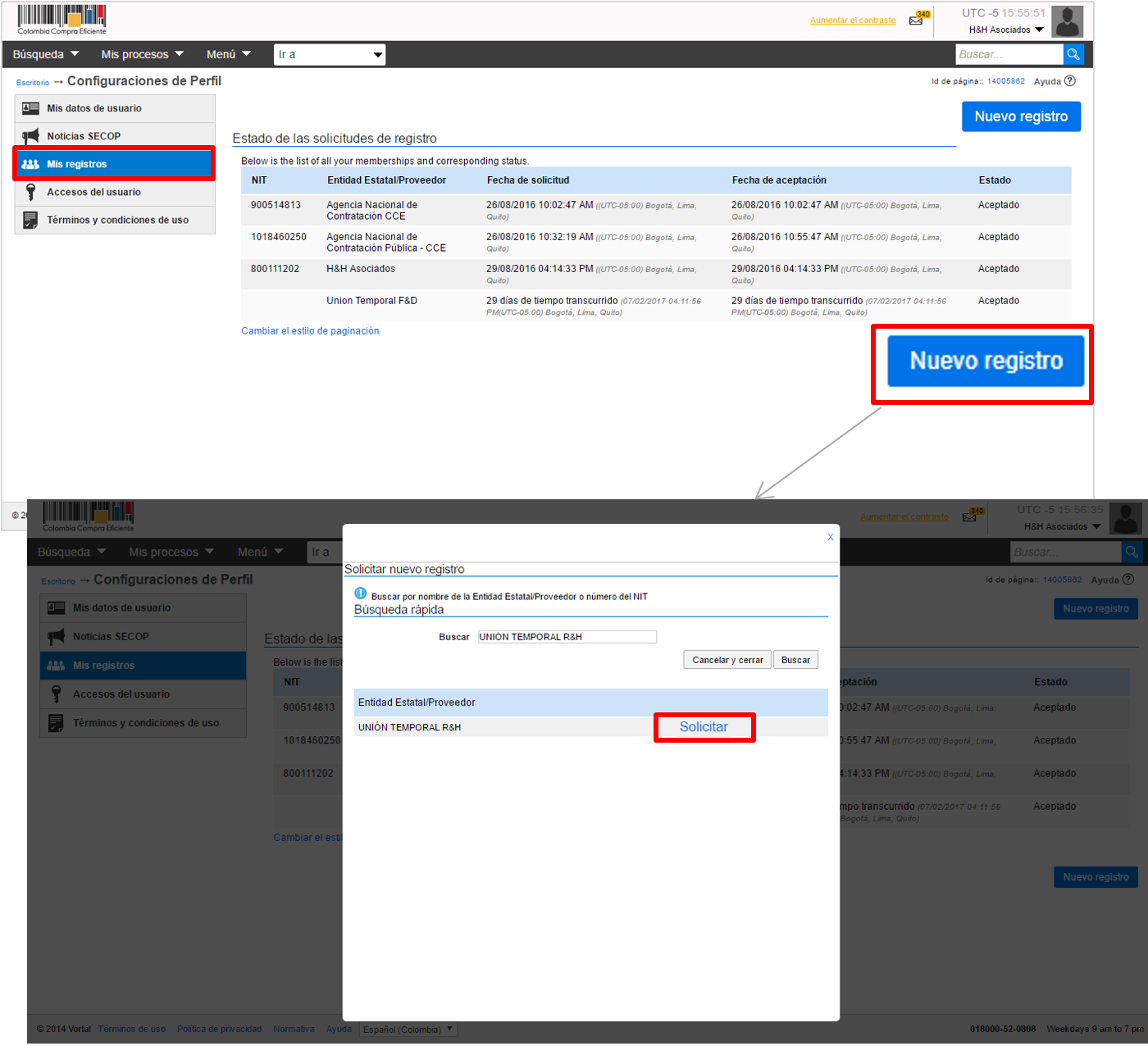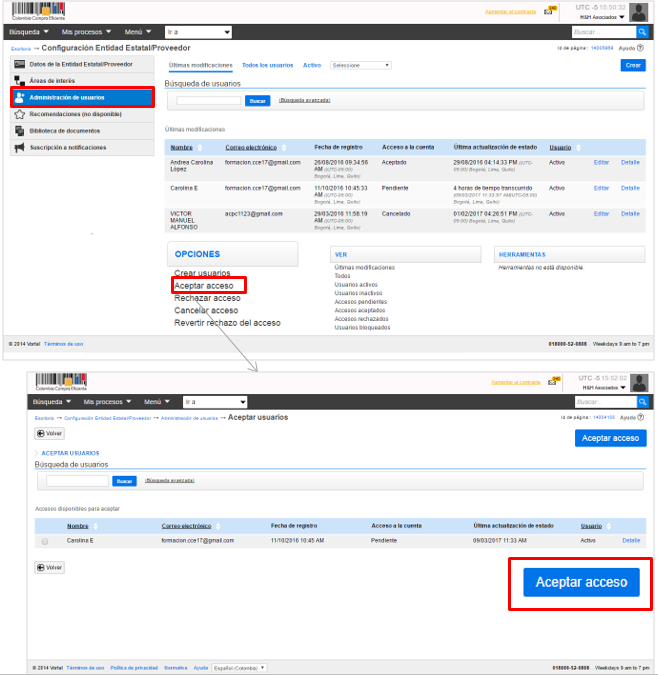Este contenido cuenta con un documento de guía o manual para su consulta. Consultar documento asociado
Requisitos previos #
Aprenda a crear proponentes plurales en el SECOP II.
Para crear un proponente plural en el SECOP II, es necesario que cada uno de los integrantes tenga una cuenta creada en la plataforma, con sus correspondientes usuarios. Si los Proveedores con los que usted va a conformar el proponente plural no están registrados, puede invitarlos a hacerlo.
Ingrese a la plataforma con usuario y contraseña
SECOP II le muestra un formulario en el cual debe diligenciar los datos del Proveedor al que quiere invitar. Escriba un texto para el mensaje y haga clic en “Enviar invitación”.
El Proveedor invitado recibirá un correo electrónico con indicaciones para registrarse en SECOP II.
Crear proponente plural #
Aprenda a crear proponentes plurales en el SECOP II.
2. Integrante
Para incluir los proponentes de la Unión Temporal haga clic en “Agregar”, busque sus nombres en el Directorio SECOP y luego haga clic en “Seleccionar”. Debe repetir estos pasos para cada integrante. Tenga en cuenta que debe incluirse a sí mismo como integrante.
Haga clic en “Editar usuario” para indicar el porcentaje de participación de cada integrante y seleccione el líder del proponente plural (puede ser el representante legal pero no necesariamente).
Cuando termine de ingresar la información de los integrantes, haga clic en “Aceptar”. Recuerde que la suma de participación de los Proveedores debe ser igual al 100%.
3. Configuración general
En esta sección puede incluir información de interés (Sitio web, zona horaria predeterminada, idioma y logo) y datos de contacto (País, Locación, Departamento, Municipio, Dirección, Código postal, Teléfono de oficina, Fax de oficina y Correo electrónico de oficina).
Creación de proponentes plurales – 8
4. Documentos relacionados
En esta sección usted debe anexar el acto o promesa de constitución del proponente plural, firmado por los representantes legales de cada integrante. Este documento es el que le da validez al proponente plural creado en SECOP II. Puede ingresar otros documentos soporte adicionales si lo prefiere. Tenga en cuenta que todos los documentos que adjunte en esta sección son públicos y harán parte del perfil del Proponente plural en el SECOP II.
Una vez diligenciadas todas las secciones del formulario haga clic “Crear”.
Al hacer clic en “Crear” queda creado el proponente plural en el SECOP II. El Proveedor que crea el proponente plural debe encargarse de obtener el consentimiento previo de todos los integrantes del consorcio o Unión Temporal que será creado. La Entidad Estatal, en el curso de cada Proceso de Contratación, verificará la validez del documento de constitución respectivo.
Ingreso desde la cuenta del proponente plural #
Aprenda a crear proponentes plurales en el SECOP II.
Para participar en Procesos de Contratación como proponente plural (ya sea para manifestar interés, enviar observaciones, ofertas o firmar contratos), debe actuar exclusivamente desde su cuenta de proponente plural. Cualquier acción realizada desde la cuenta de cualquiera de los integrantes no es válida para el proponente plural y quedará a nombre del proponente singular. Para ingresar a su cuenta de proponente plural, ingrese su usuario y contraseña al SECOP II. La herramienta le muestra un menú desplegable con las cuentas de Proveedor a las que tiene acceso, entre ellas la del proponente plural que acaba de crear. Seleccione esa cuenta.
Si por error ingresó a otra cuenta, puede ir al menú desplegable junto a la imagen de identificación del usuario para cambiar de cuenta. Junto a la imagen de identificación siempre aparecerá la cuenta desde la que usted está actuando en el SECOP II. Verifíquelo antes de enviar cualquier observación u oferta. NOTA: En los procesos de selección abreviada de menor cuantía, si quiere enviar oferta como proponente plural, debe enviar su manifestación de interés desde la cuenta del proponente plural. En el SECOP II no es posible manifestar interés como proponente singular y luego enviar la oferta como proponente plural.
Solicitud de acceso a la cuenta del proponente plural #
Aprenda a crear proponentes plurales en el SECOP II.
El Proveedor que crea la cuenta del proponente plural es el que queda con acceso a esa cuenta. Para que los demás integrantes puedan acceder a la misma, deben solicitar acceso. Los pasos para esta solicitud se encuentran explicados en el siguiente recuadro.
El usuario administrador de la cuenta del proponente plural debe ingresar a la configuración de la cuenta y en “Administración de usuarios” aceptar los usuarios que solicitaron acceso al proponente plural. Previamente, debe validar la identidad de los usuarios que están solicitando acceso.